안녕하세요, 여러분!
오늘은 포토샵을 활용한 ‘포토샵 체형 보정 기법’ 에 대해 알아보려고 합니다.
현대 사회에서 사진은 우리의 모습을 표현하는 중요한 수단이 되었습니다.
특히 SNS와 개인 블로그에서 많은 사람들이 자신의 사진을 공유하며, 그 과정에서 더 나은 이미지를 만들고자 하는 욕구가 커지고 있습니다.
포토샵은 이러한 욕구를 충족시켜주는 강력한 도구입니다. 오늘 포스팅에서는 기본적인 체형 보정 기법부터 시작해, 보다 세밀한 수정 방법까지 단계별로 설명드릴 예정입니다. 초보자부터 전문가까지 누구나 쉽게 따라할 수 있도록 구성했으니, 많은 도움이 되실 바랍니다. 그럼 시작해볼까요?
포토샵 키 확대 : 사진 속 인물의 매력을 극대화하는 비법
사진 일부 흑백 처리 : 알파 채널로 창의적인 이미지 만들기
과일 슬라이스 이미지 만들기 : 포토샵으로 쉽고 빠르게 만드는 방법
▶ 포토샵 체형 보정 기법
1. 이미지 불러오기

수정할 이미지를 불러옵니다.
저는 왼쪽 이미지를 가지고
‘포토샵 체형 보정 기법’ 실습을
해보겠습니다.
불러오기 단축키 = Ctrl + O
2. 픽셀 유동화 적용하기
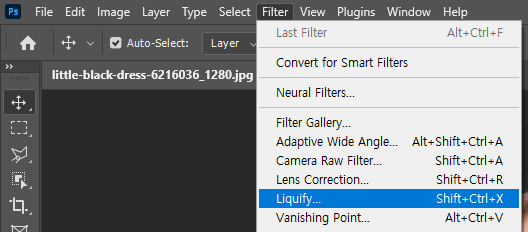
체형 보정을 하기 위해서는
메뉴에서 [Filter] – [Liquify]로 들어가서
픽셀 유동화를 활성화합니다.
자주 사용하는 기능으로 단축키를 외워
사용하는 걸 추천합니다.
픽셀 유동화 단축키 = Shift + Ctrl + X
3. 뒤틀기 도구로 몸매 보정하기

픽셀 유동화가 활성화되면 첫번째 도구인 ‘Foward Warp Tool(뒤틀기 도구)’ 을 이용해서
사람의 얼굴이나 체형을 수정할 수 있습니다.
손가락으로 밀어내듯이 픽셀을 밀어낼 수 있는 도구입니다.
뒤틀기 도구를 클릭하면 오른쪽 Properties에서 옵션을 설정할 수 있습니다.
① Size : 브러시 크기를 키우거나 작게하여 뒤틀기 도구를 사용할 수 있습니다.
② Density : 효과의 밀도를 설정할 수 있습니다.
③ Pressure : 브러시의 압력 즉 세기를 설정할 수 있습니다.
④ Rate : 효과의 실행 속도를 설정할 수 있습니다.

뒤틀기 도구로 울툴불퉁한 다리를
매끈하고 슬림하게 보정할 수 있습니다.
4. 볼록 도구 사용하기

볼록 도구는 확대하거나 볼록하게 변형이 필요한 부분에 사용할 수 있는 도구입니다.
주로 눈동자를 키우는 작업에 많이 사용합니다.
저는 오늘 볼륨 있는 몸매를 위해 가슴과 엉덩이 부분에 사용해 보았습니다.
Alt키를 누르면 반대 효과인 오목 도구가 적용됩니다.
5. 포토샵 체형 보정 기법 완성하기

두가지 도구를 사용만으로도
간단하게 체형 보정을 할 수 있습니다.
저는 자연스럽게 보정하였지만
효과를 더 극대화해서 표현할 수 있습니다.
오늘 포스팅에서는 포토샵을 활용한 체형 보정 기법에 대해 알아보았습니다.
기본적인 도구 사용으로 인하여, 다양한 보정 기법을 통해 사진을 보다 매력적으로 만드는 방법을 알아보았습니다. 포토샵은 강력한 편집 도구이지만, 과도한 수정은 자연스러운 이미지를 해칠 수 있으니 적절한 선에서 사용하는 것이 중요합니다.
이제 여러분도 포토샵을 통해 자신만의 스타일로 사진을 보정할 수 있는 능력을 갖추게 되었습니다. 실습을 통해 기술을 더욱 발전시키고, 자신감을 가지고 사진을 공유해보세요. 앞으로도 다양한 포토샵 기법을 소개할 예정이니 많은 관심 부탁드립니다. 감사합니다!
